第 2 章 Communications Express のインストールと構成
この章では、Communications Express をインストールおよび設定する方法について説明します。
次にこの章の内容を示します。
始める前に
Communications Express を設定する前に、次の依存関係のあるコンポーネントがインストールされていることを確認してください。
-
Messaging Server および Calendar Server がインストールおよび設定されていることを確認してください。インストール設定に関する情報の詳細を用意してください。たとえば、ホスト名、ポート番号、管理者ユーザー名、およびパスワードです。Communications Express を設定するときに、これらの情報が必要です。
-
Directory Preparation Tool のcomm_dssetup.pl を Sun JavaTM Communications Suite インストールウィザードからインストールします。
Communications Express のファイルとディレクトリの配置
Communications Express をインストールして設定すると、関連するファイルとディレクトリが、表 2–1 に示すように組織内に配置されます。この表には、すべてのディレクトリとファイルが記載されているわけではありません。一般的なサーバー管理タスクに関連するディレクトリおよびファイルのみを示しています。
表 2–1 Communications Express のディレクトリとファイル|
ディレクトリと凡例 |
デフォルトの場所と説明 |
|---|---|
|
Communications Express のベース uwc-basedir |
デフォルトの場所: SolarisTM: /opt/SUNWuwc/ Linux: /opt/sun/uwc/ Communications Express は、このディレクトリにインストールされます。 注意: マシンごとに 1 つの Communications Express ベースディレクトリのみが許可されます。 |
|
配備ディレクトリ uwc-deployed-dir |
デフォルトの場所: Solaris: /var/opt/SUNWuwc/ Linux: /var/opt/sun/uwc/ Communications Express は、このディレクトリに配備されます。Web コンテナは、Communications Express を読み込むときに、ファイルをこの場所から取得します。 |
|
Web アプリケーションのルートディレクトリ WEB-INF |
uwc-deployed-dir/WEB-INF Communications Express Web アプリケーションの WEB-INF ディレクトリ |
|
Webmail ディレクトリ |
uwc-deployed-dir/webmail Communications Express が使用するすべての Webmail 関連のファイルが含まれています。 |
|
構成 config |
uwc-deployed-dir/WEB-INF/config/ すべての Communications Express 設定ファイルが含まれています。 |
|
ドメイン domain |
uwc-deployed-dir/WEB-INF/domain/ ドメイン単位のローカライズおよびカスタマイズファイルが含まれています。 |
|
スキン skin |
uwc-deployed-dir/WEB-INF/skin/ ドメイン単位のテーマが含まれています。 |
|
ログ logs |
uwc-deployed-dir/logs/ Communications Express のログファイルが含まれています。 |
|
システム管理者プログラム sbin |
uwc-basedir/sbin/ Communications Express のシステム管理者の実行可能プログラムとスクリプトが含まれています。 |
|
ヘルプ help |
uwc-deployed-dir/help Communications Express のヘルプファイルが含まれています。 |
Sun Java Communications Suite インストールウィザードからの Communications Express のインストール
新たに Communications Express をインストールするには、Communications Express の以前のインストールをすべてアンインストールします。Sun Java Communications Suite インストーラの以前のビルドから Communications Express をインストールした場合は、Sun Java TM Communications Suite アンインストーラを使用してアンインストールする必要があります。Solaris の場合、Sun Java Communications Suite アンインストーラは、次の場所にあります。/var/sadm/prod/SUNWcomm-entsys5
 Communications Express をインストールする
Communications Express をインストールする
-
Sun Java Communications Suite インストールウィザードに表示されるコンポーネントのリストから、「Communications Express 6.3」を選択します。
注 –「Sun Java System Communications Express」を選択すると、Communications Express が依存する製品が自動的に選択されます。ただし、すでにこれらの製品のいずれかがシステムにインストールされている場合は、すでにインストールされている依存関係のある製品は無効になります。
Messaging Server、Calendar Server、および Directory Server がリモートホストにインストールされている場合は、これらのコンポーネントを同一のマシンにインストールしないように選択解除できます。
「次へ」をクリックします。「インストールディレクトリの指定」画面が表示されます。
-
各コンポーネント製品のインストール先ディレクトリの名前を参照して指定して、「次へ」をクリックします。
いくつか画面が表示されたあと、「設定タイプの選択」画面が表示されます。
-
設定のタイプを選択します。
選択可能なオプションは、以下のとおりです。
-
「今すぐ設定」: インストール時に設定可能なコンポーネント製品を設定できます。
-
「あとで設定」: 指定したディレクトリパスにパッケージをインストールし、設定は行わずに処理を進めることができます。詳細については、『Sun Java Communications Suite 5 インストールガイド』を参照してください。
注 –Communications Express は、Sun Java Enterprise System インストールウィザードからは設定できません。Communications Express を設定するには、Communications Express 設定ウィザードを実行する必要があります。
設定のタイプを選択し、「次へ」をクリックします。「カスタム設定」画面が表示されます。
-
-
その他のコンポーネント製品を設定してインストールプロセスを完了する場合は、「次へ」をクリックします。
Communications Express の設定の前提条件
Communications Express 設定ウィザードを実行する前に、次の項目を確認してください。
-
使用するスキーマを選択します。選択可能なスキーマについては、「スキーマの選択」の節を参照してください。
-
次のエントリが Solaris システムの /etc/hosts ファイルにあることを確認します。
ip-of system Fully-Qualified-Hostname
以下にその例を示します。
129.158.230.64 budgie.siroe.varrius.com budgie
-
Communications Express を設定する前に、以下のコンポーネントが動作していることを確認してください。Communications Express 用の製品の設定が、次の順序で完了していることを確認してください。
-
Directory Server
-
Application Server または Web Server
注 –この手順のあと、Directory Preparation スクリプト comm_dssetup.pl を実行して、ユーザー/グループの Directory Server のスキーマ詳細を更新してください。
Directory Preparation スクリプト (comm_dssetup.pl) を実行するには、次のコマンドを入力します。
cd /root -of -the -directory -preparatory-script/SUNWcomds/sbinデフォルトでは、Directory Preparation スクリプトは次のパスにあります。
-
Solaris: /opt/SUNWcomds/sbin
-
Linux: /opt/sun/comms/dssetup/sbin
perl comm_dssetup.pl
-
-
Access Manager。Communications Express が Portal Server など他の製品を使用して SSO (シングルサインオン) に参加する場合。
注 –リモート AM SDK 配備に対して設定する場合は、Communications Express をホストする Web Server を、root 権限で実行してください。
-
Messaging Server
-
Calendar Server
-
Delegated Administrator。Sun Java System LDAP Schema, v.2 を選択した場合
-
-
ユーザーが以下のサーバーに正常にログインできるかどうかを確認してください。
-
Messaging Server
-
Calendar Server
-
Access Manager (以前の Identity Server)。Communications Express が他の製品を使用して SSO に参加する場合
-
スキーマの選択
インストールおよび設定の前に、採用するスキーマモデルを決定する必要があります。Communications Express を配備する場合、スキーマと Web コンテナに関して 2 つのオプションが選択できます。
-
Sun Java System LDAP Schema, v.1
-
Sun Java System LDAP Schema, v.2
スキーマと Web コンテナの各組み合わせに対して表示される設定画面は、スキーマと Web コンテナの選択に応じて異なります。付録 A 「設定パネルシーケンス」 に、スキーマと Web コンテナの各組み合わせに対して表示される画面を一覧表示しています。
設定ウィザードの起動
この節では、設定ツールを呼び出す方法について説明します。
 設定ウィザードを起動する
設定ウィザードを起動する
-
管理者 (UNIX または Linux の root) としてログインします。
-
設定ウィザードを呼び出す前に、表示設定を行います。
-
uwc-basedir/sbin/ ディレクトリに移動します。
-
設定ウィザードを呼び出すには、コマンドプロンプトで次のように入力します。
./config-uwc は、設定ツールを GUI モードで呼び出します。
./config-uwc - nodisplay は、設定ツールをコンソールモードで呼び出します。
注 –この章では、GUI モードでの Communications Express の設定について説明します。
注 –このバージョンでは、サイレントインストールモードがサポートされていません。
Communications Express の設定
次の手順に従って、Communications Express を設定します。
注 –
ウィザードを英語以外の言語で呼び出している場合は、内容が正しく表示されるように、設定画面のサイズを変更してください。
 Communications Express の設定
Communications Express の設定
-
「設定ウィザードの起動」に示す次の手順に従って、設定ウィザードを実行します。
「ようこそ」 画面が表示されます。「次へ」をクリックします。「設定ファイルとデータファイルを保存するディレクトリを選択」画面が表示されます。
-
Communications Express の設定とデータファイルを配備するディレクトリを選択します。
たとえば「/var/opt/SUNWuwc」。このディレクトリは、このガイドでは uwc-deployed-path と示されます。
「次へ」をクリックします。「設定するコンポーネントを選択」画面が表示されます。
-
設定するコンポーネントを選択し、設定しないコンポーネントの選択を解除します。
以下のコンポーネントが利用できます。
-
メールコンポーネント
-
カレンダコンポーネント
注 –「設定するコンポーネントを選択」パネルでは、コンポーネントを 1 つ以上選択する必要があります。
コンポーネントサイズが 0 と表示されますが、メールコンポーネントとカレンダコンポーネントはインストールされます。
「次へ」をクリックします。「ネットワーク接続」画面が表示されます。設定プログラムでは、この画面に表示されたホスト名および DNS ドメイン名を使用してネットワーク接続を確立しようとします。
ホスト名: Communications Express を構成しているホスト名が表示されます。
DNS ドメイン名: DNS サーバーが保持している DNS ドメイン名が表示されます。
「次へ」をクリックします。「Web コンテナを選択」画面が表示されます。
-
-
使用するWeb コンテナを選択します。
選択可能なオプションは、以下のとおりです。
-
Web Server
-
Application Server
「次へ」をクリックします。
Web コンテナとして Web Server を選択した場合は、以下の画面が表示されます。
-
次の手順を実行して、Web Server を設定します。
最初に、「Web Server 設定の詳細」画面が表示されます。
-
ローカル Web Server インスタンスの詳細を指定します。
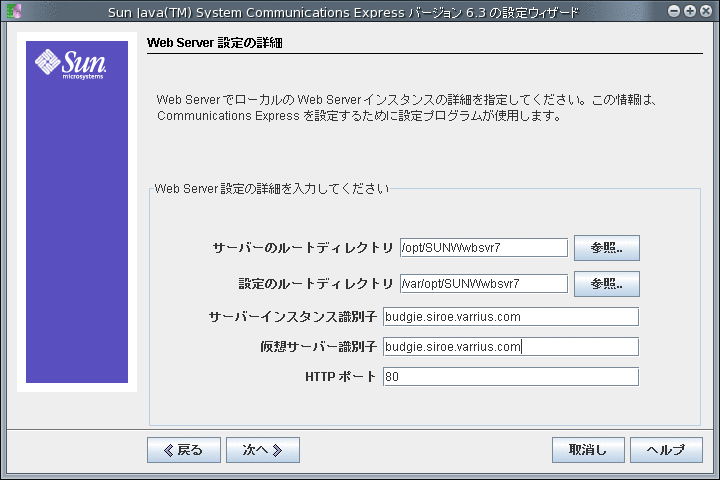
-
サーバーのルートディレクトリ: Web Server のインストールルートを参照ボタンから選択します。デフォルトの場所は、/opt/SUNWwbsvr7/ です。
-
サーバーインスタンス識別子: Communications Express が配備される Web Server インスタンスを入力します。たとえば、budgie.siroe.varrius.com と入力します。
-
仮想サーバー識別子: Communications Express が配備される仮想サーバー識別子を入力します。たとえば、https-budgie.siroe.varrius.com と入力します。
-
HTTP ポート: Web Server が待機する HTTP ポート番号を入力します。Communications Express にアクセスすると、Web Server は この HTTP ポート番号で待機します。
注 –セキュリティー保護された HTTP ポート番号を設定する場合は、Communications Express の設定後にその番号を指定してください。セキュリティー保護されたポート番号を設定するには、「SSL (Secure Socket Layer) の設定」を参照してください。
「次へ」をクリックします。設定ウィザードが、Web Server の接続インスタンスが動作しているかどうかを確認します。Web Server のインスタンスが起動および動作していない場合は、エラーメッセージが表示されます。Communications Express を設定する前に必要な前提条件の詳細については、「Communications Express の設定の前提条件」を参照してください。「Web Server: 管理インスタンスの詳細」画面が表示されます。
-
-
管理インスタンスの詳細を指定します。
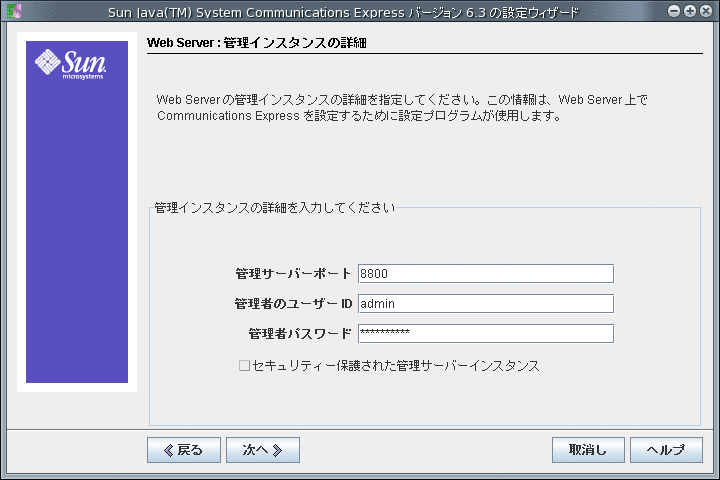
次のオプションが利用できます。
-
管理サーバーポート: Web Server 管理サーバーポート番号を入力します。
-
管理者のユーザー ID: Web Server 管理者のユーザー ID を入力します。
-
管理サーバーパスワード: Web Server 管理者のパスワードを入力します。
Web Server のインスタンスが検証されていることを示す小さいポップアップウィンドウが表示されます。これには数分かかる場合があります。
設定ウィザードが Web Server のインスタンスに接続できない場合は、エラーメッセージが表示されます。インストールプロセスを続ける場合は「受け入れる」をクリックします。別の「Web Server の設定の詳細」を指定する場合は「新規選択」をクリックします。
「次へ」をクリックします。「Web コンテナのユーザーとグループ」画面が表示されます。
-
-
Web コンテナがサービスの実行に使用する ID を指定します。
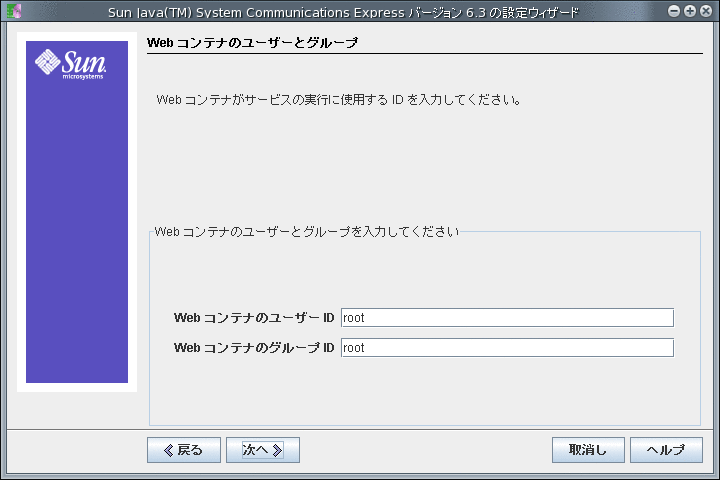
-
Web コンテナのユーザー ID: ユーザーデータベースから取得した Web コンテナのユーザー識別子が表示されます。
-
Web コンテナのグループ ID: グループデータベースから取得した Web コンテナのグループ識別子が表示されます。
「次へ」をクリックします。設定ウィザードによって、パスワードなどの機密データを含むファイルおよびディレクトリがインストールされます。これらのファイルおよびディレクトリの所有権が、この画面に表示される Web コンテナのユーザーおよびグループに付与されます。機密データを含むファイルおよびディレクトリに対する読み取りおよび書き込み権は、Web コンテナユーザーだけに付与されます。
注 –正しい Web コンテナ ユーザー ID およびグループ ID をこの画面に入力してください。不正な値を入力すると、Communications Express の起動時にエラーが発生する場合があります。
「次へ」をクリックします。
-
-
-
Web コンテナとして Application Server を選択した場合は、以下の画面が表示されます。
次の手順を実行して、Application Server を設定します。最初に、「Application Server の設定の詳細」画面が表示されます。
-
設定ウィザードが Application Server とともに Communications Express を設定するのに使用できる Application Server の設定の詳細を指定します。
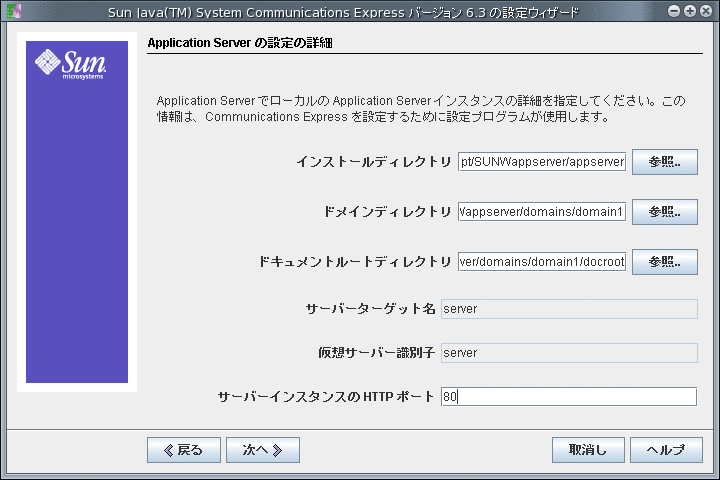
-
インストールディレクトリ: Application Server がインストールされているローカルディレクトリをブラウズして選択します。
-
ドメインディレクトリ: Application Server のドメインディレクトリをブラウズして選択します。
-
ドキュメントルートディレクトリ: Application Server のドキュメントルートディレクトリをブラウズして選択します。
-
サーバーターゲット名: Communications Express が設定される Application Server のインスタンス名を入力します。Communications Express 設定ウィザードは、Application Server への Domain Administration Server (DAS) の配備のみをサポートしています。
-
仮想サーバー識別子: Communications Express が設定される仮想サーバー識別子を入力します。
-
サーバーインスタンスの HTTP ポート: HTTP サービスが利用できる Application Server のポート番号を入力します。Communications Express にアクセスする HTTP ポートです。
注 –HTTP ポート番号はここで指定します。セキュリティー保護された HTTP ポート番号を設定する場合は、Communications Express の設定後にその番号を指定してください。セキュリティー保護されたポート番号を設定するには、このガイドの 「SSL (Secure Socket Layer) の設定」の節で説明する設定後の手順を参照してください。
「次へ」をクリックします。Application Server のインスタンスが検証されていることを示すポップアップウィンドウが表示されます。この処理には数分かかることがあります。設定ツールが Application Server のインスタンスに接続できない場合は、エラーメッセージが表示されます。インストールプロセスを続ける場合は「受け入れる」をクリックします。「Application Server の設定の詳細」をもう一度指定する場合は「新規選択」をクリックします。設定ウィザードが正常に Application Server のインスタンスを検証すると、「Application Server: 管理インスタンスの詳細」画面が表示されます。
-
-
Application Server の管理インスタンスの詳細を指定します。
管理インスタンスの詳細は、Application Server に Communications Express を配置する設定ウィザードで使用されます。
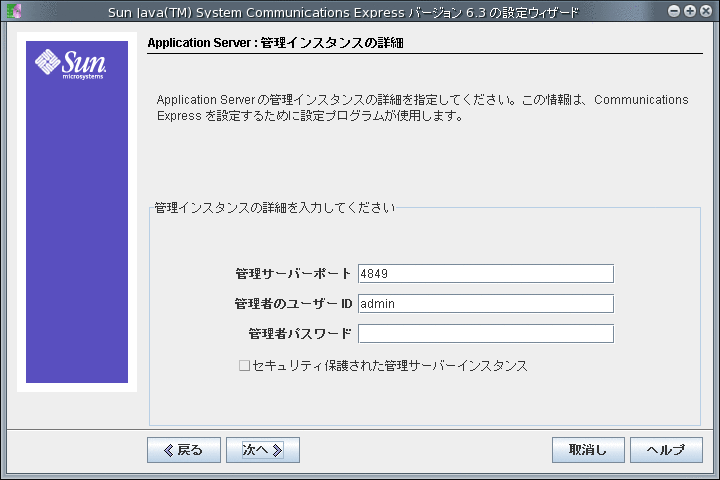
-
管理サーバーポート: Administration Server ポート番号を入力します。
注 –指定する Application Server の管理ポートは、Application Server に Communications Express を設定するために使用可能である必要があります。
-
管理者ユーザー ID: 管理者のユーザー識別子を入力します。
-
管理者パスワード: 管理者のユーザーパスワードを入力します。
-
セキュリティー保護された管理サーバーインスタンス: Application Server の管理インスタンスがセキュリティー保護されたモードで実行していることを指定するには、このオプションを選択します。Application Server の管理インスタンスが通常モードで実行していることを指定するには、このチェックボックスを選択解除します。
選択した内容によっては、Application Server の管理インスタンスが実行されているモードを確認する、ポップアップウィンドウが表示されます。「了解」をクリックしてポップアップウィンドウを閉じます。
注 –Application Server に Communications Express を配備するときは、server.xml および server.policy の 2 ファイルが変更されます。server.xml および server.policy ファイルを変更する前に、設定ウィザードによってこれらのファイルのバックアップが作成されます。バックアップファイルは、以下のディレクトリに格納されます。DOMAIN-DIRECTORY/ SERVER-INSTANCE-NAME /config/.CommsExpress_YYYYMMDDhhmmss
各表記の意味は次のとおりです。
-
DOMAIN-DIRECTORY は Application Server のドメインディレクトリです。
-
SERVER-INSTANCE-NAME は Communications Express が設定される Application Server のインスタンス名です。
-
YYYYMMDDhhmmss はバックアップディレクトリのタイムスタンプです。
「次へ」をクリックします。「この Web アプリケーションのモジュール名」画面が表示されます。
-
-
Application Server に配備される Communications Express のモジュール名を入力します。
-
これで設定ウィザードは、選択した Web コンテナで Communications Express を設定するのに必要なパラメータを収集できました。
「次へ」をクリックします。「Web コンテナのユーザーとグループ」画面が表示されます。
-
-
Web コンテナがサービスの実行に使用する ID を指定します。
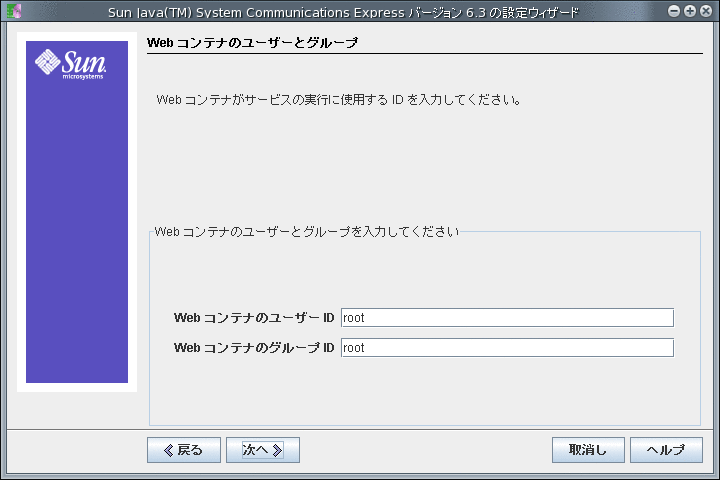
-
Web コンテナのユーザー ID: ユーザーデータベースから取得した Web コンテナのユーザー識別子が表示されます。
-
Web コンテナのグループ ID: グループデータベースから取得した Web コンテナのグループ識別子が表示されます。
「次へ」をクリックします。設定ウィザードによって、パスワードなどの機密データを含むファイルおよびディレクトリがインストールされます。これらのファイルおよびディレクトリの所有権が、この画面に表示される Web コンテナのユーザーおよびグループに付与されます。機密データを含むファイルおよびディレクトリに対する読み取りおよび書き込み権は、Web コンテナユーザーだけに付与されます。
注 –正しい Web コンテナ ユーザー ID およびグループ ID をこの画面に入力してください。不正な値を入力すると、Communications Express の起動時にエラーが発生する場合があります。
「次へ」をクリックします。「URI パス」画面が表示されます。
-
-
Communications Express が配備される URI を入力します。
たとえば「/uwc」。
 注意 –
注意 – Communications Express の配備に既存の URI を使用している場合は、その URI に Communications Express を配備する前に、過去のアプリケーションデータが設定ツールによりすべて削除されます。たとえば、Web アプリケーションがすでに配備されている /uwc などの URI に Communications Express を配備する場合、Communications Express の配備前に Communications Express 設定プログラムによって既存の Web アプリケーションが /uwc から削除されます。このため、以前のアプリケーションデータが失われ、アプリケーションへアクセスできなくなる可能性があります。
「次へ」をクリックします。「ホストドメインのサポートが必要ですか ?」画面が表示されます。
-
Communications Express でホストされているドメインのサポートを有効にするオ プションを選択します。
Calendar Server で、ホストドメインのサポートを有効にした場合だけ、このオプションを選択してください。
「次へ」をクリックします。「ユーザー/グループのディレクトリサーバーの詳細」画面が表示されます。
-
次の詳細を入力します。
LdapURL : ユーザーまたはグループの LDAP URL を ldap://UG-LDAP-HOST:UG-LDAP-PORT の形式で指定します。
-
UG-LDAP-HOST は、ユーザーまたはグループの LDAP ホスト名です。
-
UG-LDAP-PORT は、LDAP ポート番号です。
バインド DN : ユーザー/グループ管理者の LDAP 識別名を入力します。
バインドパスワード: ユーザー/グループ管理者のバインドパスワードを入力します。
「次へ」をクリックします。「DC ツリーサフィックス」画面が表示されます。
-
-
DC ツリーサフィックスのベース識別名を入力します。
このサフィックスは、Communications Express がドメインを検索するために使用します。
「次へ」をクリックします。「デフォルトドメイン名」画面が表示されます。
-
デフォルトのドメイン名を入力します。
各ドメインには、特定のプロパティーが設定されています。ユーザーが、必要なプロパティーが設定されていないドメインにログインすると、デフォルトドメイン名からプロパティーが生成されます。
「次へ」をクリックします。「シングルサインオンに Access Manager を有効にする」画面が表示されます。
-
Access Manager のシングルサインオンを設定するには、「Communications Express 用の Access Manager のサポートを有効にする」を選択します。
Communications Express で Identity Server のサポートを有効にした場合のみ、「Access Manager の設定」画面が表示されます。
ログイン URL、Access Manager 管理者 DN、パスワードなどの Access Manager 設定をこの画面に入力します。
-
管理 DN: DN=uid=amAdmin, ou=people や Access Manager-root suffix などの Access Manager 管理者の完全な LDAP DN (識別名) を入力します。
-
管理パスワード: Access Manager 管理者のパスワードを入力します。
「次へ」をクリックします。「Web メールサーバーのホストおよびポートの設定」画面が表示されます。
-
-
Messaging Server に関連するパラメータを指定します。
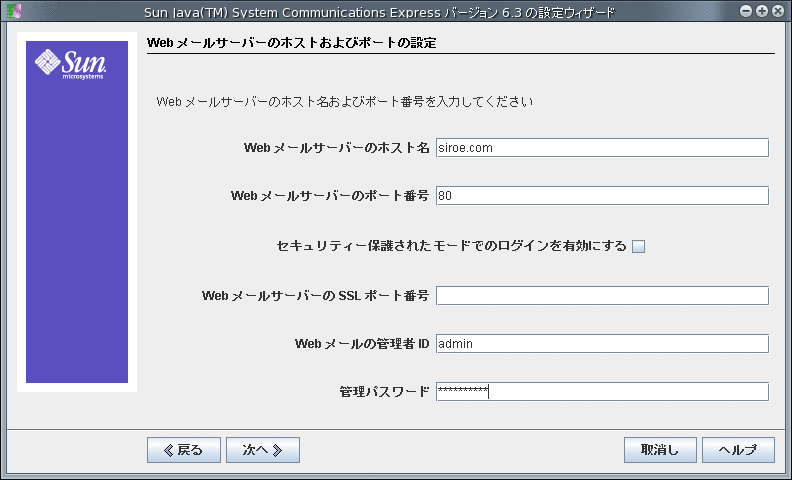
この画面は、「設定するコンポーネントを選択」画面でメールコンポーネントを選択した場合だけ表示されます。
有効なオプションは次のとおりです。
-
Web メールサーバーのホスト名: Webmail Server がインストールされているホスト名を指定します。
-
Web メールサーバーのポート番号: Webmail Server が待機するポート番号を指定します。
-
セキュリティー保護されたモードでのログインを有効にする: ユーザーがセキュリティー保護されたモードでログインする場合に、このオプションを選択します。
-
Web メールサーバーの SSL ポート番号: SSL モードで実行するように Webmail Server を設定した場合に、SSL ポート番号を入力します。
-
Web メール の管理者 ID: Webmail Server の管理者のユーザー ID を指定します。
-
管理パスワード: Webmail の管理者パスワードを入力します。
「次へ」をクリックします。「Calendar Server のホストおよびポートの設定」画面が表示されます。
-
-
Calendar Server のホストおよびポートを指定します。
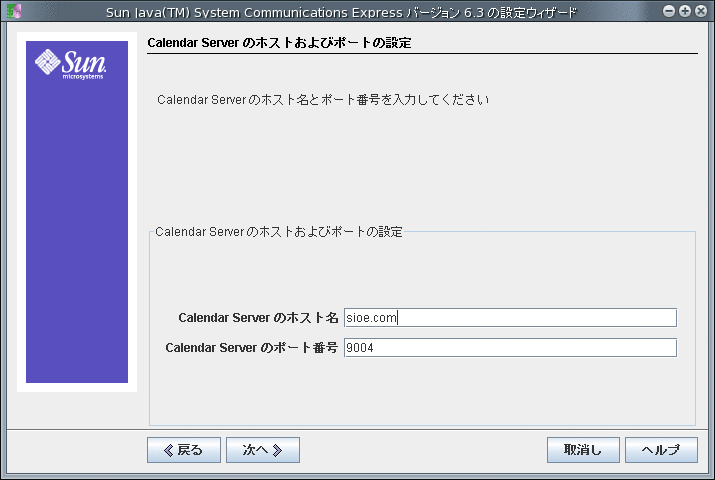
この画面は、「設定するコンポーネントを選択」画面でカレンダコンポーネントを選択した場合だけ表示されます。
選択可能なオプションは、以下のとおりです。
-
Calendar Server のホスト名: Calendar Server のホスト名を入力します。
-
Calendar Server の HTTP ポート番号: Calendar Server の HTTP ポート番号入力します。
「次へ」をクリックします。「Calendar Server 管理者の詳細」画面が表示されます。
-
-
Calendar Server のユーザー ID とパスワードを入力します。
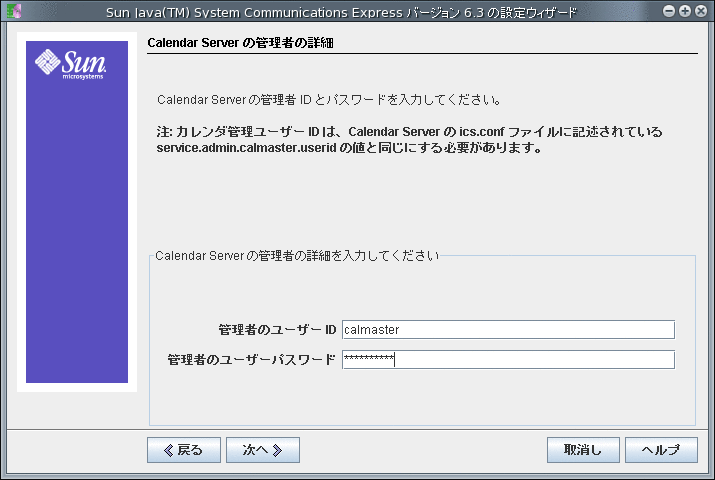
-
管理者ユーザー ID: Calendar Server の管理者名を入力します。たとえば「calmaster」。
-
管理者ユーザーパスワード: Calendar Server の管理者のパスワードを入力します。
注 –ここで入力した Calendar Server 管理者のユーザー ID 値が、Calendar Server の ics.conf ファイルに記述されている service.admin.calmaster.userid の値と同じであることを確認してください。
「次へ」をクリックします。「PAB ディレクトリサーバーの詳細」画面が表示されます。
-
-
PAB エントリが保存されている LDAP サーバー内の場所の詳細を指定します。
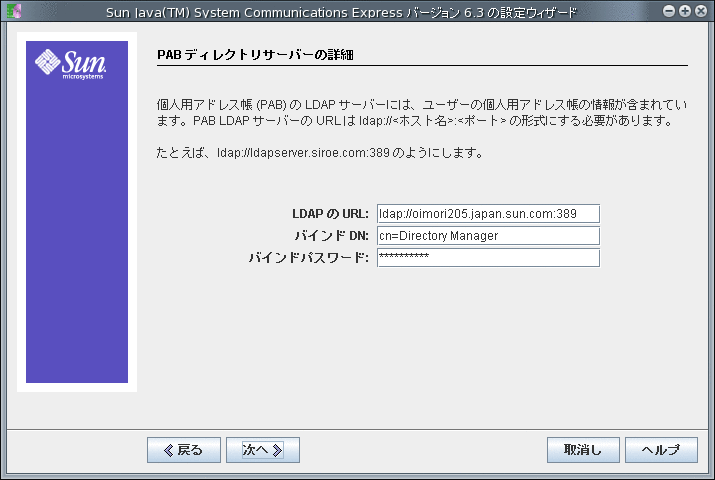
個人用アドレス帳 LDAP サーバーは、ユーザーの個人用アドレス帳が格納されるストアです。この画面で、以下のように詳細を指定します。
-
LDAP URL: PAB ストアの LDAP ホストおよびポートを指定します。URL は、次の形式で入力します。ldap://PAB-ldap-hostname:PAB-ldap-portnumber
-
バインド DN: PAB ストアへのバインドに使用する LDAP DN を入力します。ここで指定するバインド DN には、ルートサフィックス o=PiServerDB の下にあるデータを管理できる適切なアクセス権がなければなりません。
-
パスワード: バインドパスワードを入力します。
「次へ」をクリックします。「設定の準備が完了しました」画面が表示されます。
設定プログラムは、マシンに十分なディスク容量があることを確認してから、設定の準備が完了したコンポーネントを一覧表示します。
-
「今すぐ設定」をクリックして、Communications Express を設定します。
-
設定変数を変更する場合は、「戻る」をクリックします。
-
設定プログラムを終了する場合は、「取消し」をクリックします。
「今すぐ設定」をクリックした場合、タスクの概要とシーケンスの状態が表示されます。「次へ」をクリックします。「設定の概要」画面に、設定プログラムの状態が一覧表示されます。「詳細」ボタンをクリックすると、ログを確認できます。
設定が正常に終了した場合だけ、「事後設定の手順」画面が表示されます。この画面には、必要な共有コンポーネントがインストールされていない場合に、警告メッセージが表示される可能性があります。設定プロセスを完了するために、以下で説明する設定後の手順に従ってください。
-
設定後の手順
設定プロセスを完了するには、設定後の手順に従います。
注 –
Communications Express ファイルの場所を確認してください。「デフォルトのパスとファイル名」の節を参照してください。
設定パラメータの詳細については、第 3 章「設定の詳細」を参照してください。
 インストール後に Communications Express を設定する
インストール後に Communications Express を設定する
Communications Express をインストールしたあとに、Access Manager シングルサインオンを使用した設定のための Core および LDAP サービスが追加されていることを確認します。詳細については、このガイドの第 8 章にある「LDAP に関連する設定パラメータのチューニング」を参照してください。
Communications Express の設定後に、次の手順を実行します。
-
シングルサインオンを設定して、Communications Express のメールコンポーネントを有効にします。
Messenger Express と Communications Express の設定については、第 1 章「Communications Express の概要」を参照してください。
次のパラメータを設定します。
-
local.webmail.sso.uwccontexturi = context-uri-for-communications-express-installation
-
local.webmail.sso.uwcport = uwc-port-for-communications-express-installation
-
local.webmail.sso.uwcsslport = uwc—ssl-port-for-communications-express-installation
-
local.webmail.sso.uwcenabled =1
-
-
calendar-server-install-directory/SUNWics5/cal/bin/config (/opt/SUNWics5/cal/bin/config など) に移動します。
ics.conf ファイルを編集し、次のように設定します。
-
service.http.allowadminproxy = "yes"
-
service.http.admins = proxy-admin-for-calendar-http-service
-
service.admin.calmaster.userid = the-value-specified-for- calendar.wcap.adminid-in-uwcconfig.properties
-
service.admin.calmaster.cred = the-value-specified-for- calendar.wcap.passwd-in-uwcconfig.properties
-
service.wcap.anonymous.allowpubliccalendarwrite = "yes"
-
service.http.allowanonymouslogin = "yes"
-
service.calendarsearch.ldap = "no"
-
service.http.ui.enabled = "yes"
ics.conf ファイルを編集した場合は、変更を有効にするために Calendar Server を再起動します。
-
-
次のコマンドを入力して、Messaging Server を再起動します。
<msg-svr-base>/sbin/ stop-msg
<msg-svr-base> /sbin/start-msg
-
次のコマンドを入力して、Calendar Server を再起動します。
<cal-svr-base>/cal/sbin/ stop-cal
<cal-svr-base> /cal/sbin/start-cal
-
Web コンテナを再起動します。
Communications Express の準備ができ、次の場所からアプリケーションにアクセスできます。
http://Web-Container-host : Web-Container-port/ URI path
ここで使用されているオプション、変数は次のとおりです。
-
Web-Container-host は、Communications Express アプリケーションが設定された Web コンテナインスタンスのホスト名です。
-
Web-Container-port は、Communications Express が設定された Web コンテナインスタンスのポート番号です。
-
URI path は「URI パス」画面で指定したパスです。
-
Communications Express の配備解除
Web Server または Application Server から Communications Express の配備を解除するには、Communications Express Web アプリケーションの配備を解除する必要があります。アプリケーションの配備の解除については、Web Server および Application Server に関連するマニュアルを参照してください。
- © 2010, Oracle Corporation and/or its affiliates
